
Mục lục:
- Tác giả John Day [email protected].
- Public 2024-01-30 13:31.
- Sửa đổi lần cuối 2025-01-23 15:14.

MiniFRC Là một cuộc thi robot mini hai năm một lần được tổ chức bởi đội FRC 4561, TerrorBytes. Các đội xây dựng rô bốt quy mô một phần tư để cạnh tranh trên lĩnh vực FRC quy mô một phần tư. Trong hướng dẫn này, tôi sẽ chỉ cho bạn cách tải xuống và cài đặt tất cả các phần mềm cần thiết cho MiniFRC. Điêu nay bao gôm:
-
Phần mềm Arduino
- Thư viện AFMotor
- SimpleSofwareServo
- MiniFRC Driver Station 2017
Hướng dẫn này được thực hiện cho Windows 10
Bước 1: Phần mềm Arduino
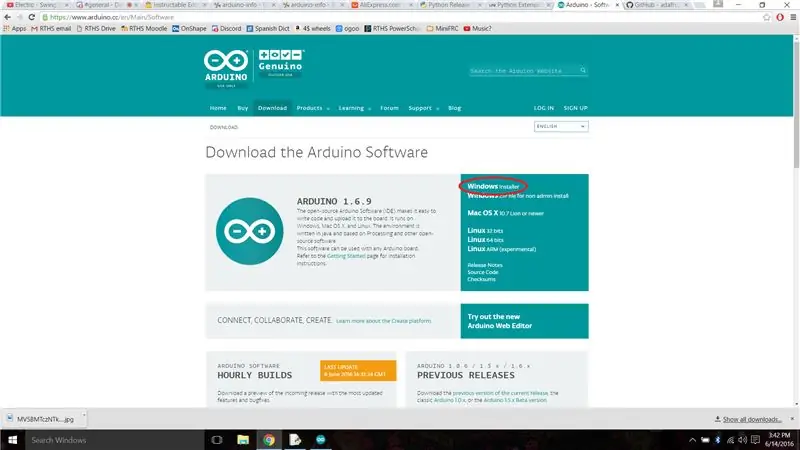
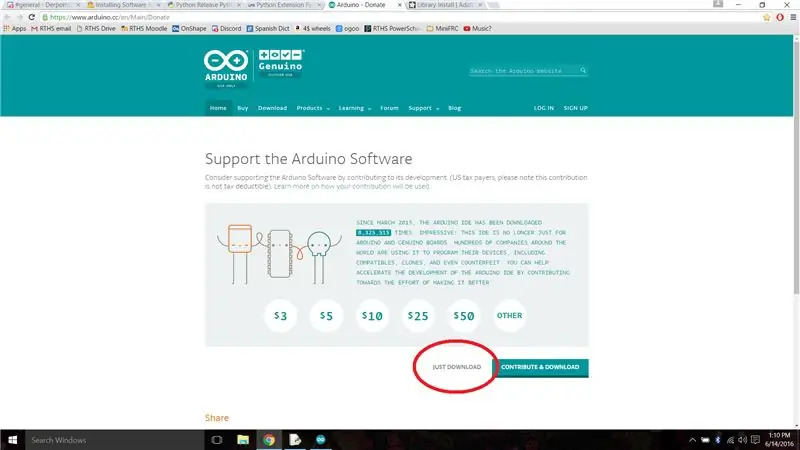
đi đến trang tải xuống arduino và nhấp vào "Trình cài đặt Windows". Sau đó nhấp vào "Chỉ cần tải xuống". Khi điều đó kết thúc, hãy chạy exe và hoàn thành trình hướng dẫn.
Bước 2: Thư viện AFMotor
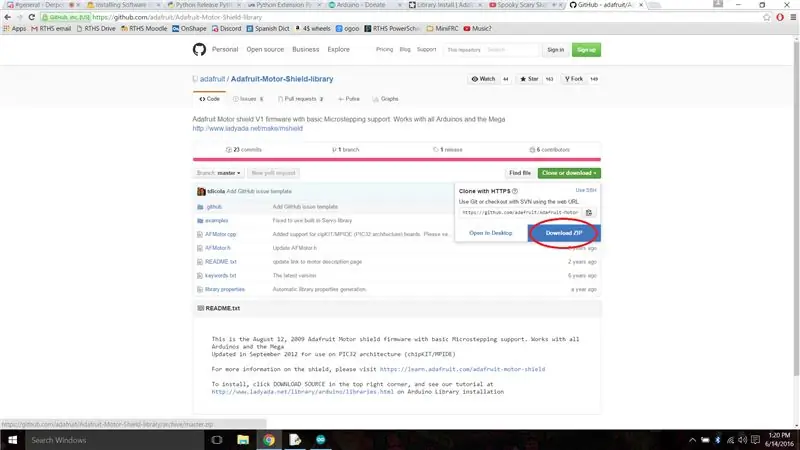
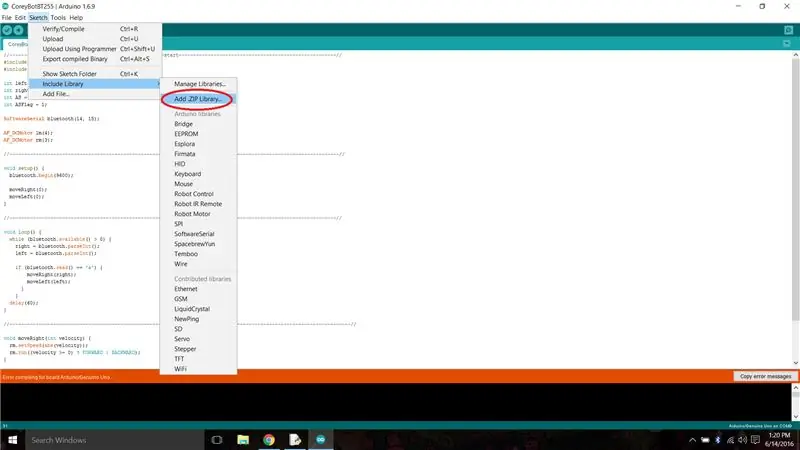
Đi tới thư viện AFMotor Github. Nhấp vào "Sao chép hoặc tải xuống", sau đó "Tải xuống ZIP". Điều này sẽ cung cấp cho bạn một thư mục nén chứa thư viện. Khởi chạy Arduino và điều hướng đến "Bao gồm Thư viện" trong tab Phác thảo. Nhấp vào "Thêm Thư viện. ZIP…" và chọn tệp bạn đã tải xuống từ Github.
Bước 3: (tùy chọn) Tải xuống Thư viện SimpleSoftwareServo
Nếu bạn muốn sử dụng một servo trên rô bốt của mình, thư viện servo mặc định sẽ không hoạt động. Bạn sẽ cần sử dụng thư viện SimpleSoftwareServo. Bạn có thể tải xuống thư viện nén tại đây và cài đặt nó giống như cách bạn đã cài đặt thư viện động cơ AF.
Bước 4: Tải xuống mã Robot
Có 3 mã mặc định khác nhau mà bạn có thể sử dụng cho rô bốt của mình, chúng có thể được tìm thấy tại đây (liên kết này cũng có sẵn trong tài liệu thông tin nhóm). Đầu tiên (được gọi là "DefaultBot") chỉ là một hệ thống truyền lực đơn giản. Thứ hai là "DefaultBotServo", bạn có thể sử dụng mã này cùng với thư viện bạn đã tải xuống ở bước trước để điều khiển một servo trên rô bốt của mình. Thứ ba là "DefaultBotMotor", bạn có thể sử dụng điều này để điều khiển hệ thống truyền lực cũng như động cơ cho một chức năng bổ sung trên robot của bạn.
Bước 5: MiniFRC Driver Station 2017
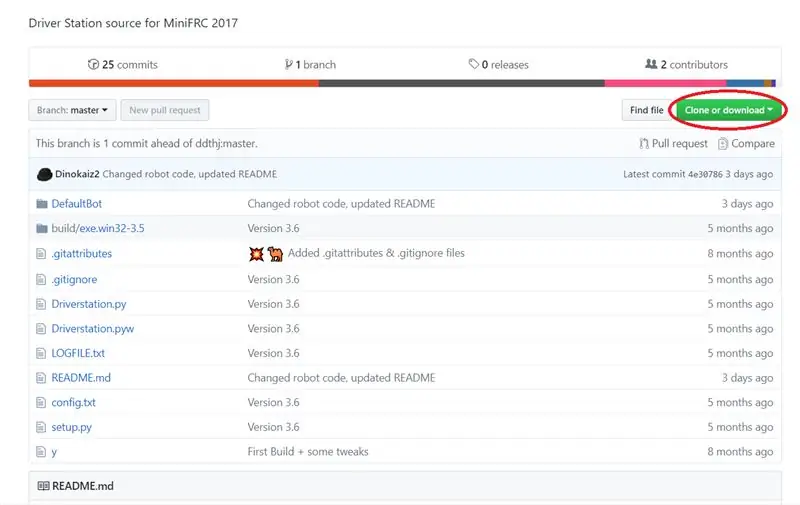
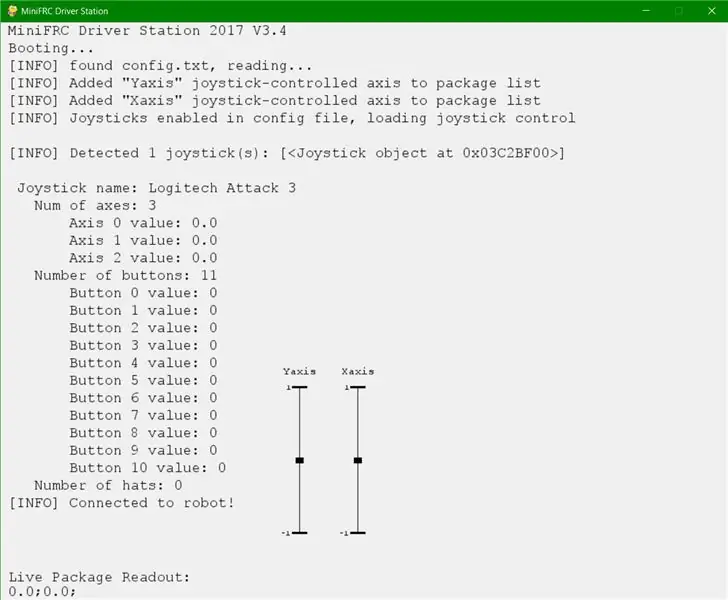
Chuyển đến kho lưu trữ Github này. Nhấp vào "Sao chép hoặc tải xuống", sau đó "Tải xuống ZIP". Khi điều đó hoàn tất, hãy giải nén thư mục và điều hướng đến MiniFRC-2017-master> MiniFRC-2017-master> build> exe.win32-3.5. Có 2 tệp quan trọng trong thư mục đó. Đầu tiên là tệp "Drivestation.exe". Chạy ứng dụng này là cách bạn sẽ khởi chạy Trạm lái. Bạn nên thêm một lối tắt đến exe này trên màn hình của bạn. Tệp thứ hai là "config.txt". Hướng dẫn về những gì cần đưa vào tệp này có trong "readme".
Đề xuất:
Phần mở rộng cho bất cứ phần mềm DJ nào bạn muốn!: 6 bước

Phần mở rộng cho Dù bạn muốn phần mềm DJ nào !: Không phải ai cũng có thể tham gia vào DJ ngày một và phải chuẩn bị sẵn sàng tất cả các máy trộn, bàn xoay và bàn phím nóng vào ngày đầu tiên, nhưng hãy thực tế ở đây: trộn trên máy tính xách tay thật tệ. Đó là những gì điều này nhằm mục đích giải quyết tất cả các mối quan tâm về tài chính của bạn lại
Cách tải xuống phần mềm miễn phí khi là sinh viên ISU (Microsoft, Adobe và Phần mềm bảo mật: 24 bước

Cách tải xuống phần mềm miễn phí khi là sinh viên ISU (Microsoft, Adobe và Phần mềm bảo mật: Đối với Adobe: chuyển sang bước 1. Đối với Microsoft: chuyển đến bước 8 Đối với Bảo mật: chuyển đến bước 12 Đối với Azure: chuyển đến bước 16
Giúp bạn sở hữu một chiếc tai nghe phần ứng cân bằng duy nhất - Klipsch X10 + ER4P: 5 bước

Khiến bạn sở hữu một chiếc tai nghe phần ứng cân bằng đơn - Klipsch X10 + ER4P: Đây là bài viết về cách tạo một chiếc tai nghe phần ứng cân bằng duy nhất bằng cách sử dụng vỏ Klipsch X10 và trình điều khiển Knowles BA (được sử dụng trong ER4PS Hi-end IEM). Tất cả các tài liệu đều có tại earphonediylabs.com
Hướng dẫn về phần mềm miễn phí tốt nhất và an toàn nhất hiện có (Hợp tác): 9 bước

Hướng dẫn về phần mềm miễn phí tốt nhất và an toàn nhất hiện có (Hợp tác):
Máy tính cho Hệ thống RE (Phần 2 của 2) (Phần mềm): 6 bước

Máy tính dành cho hệ thống RE (Phần 2 của 2) (Phần mềm): Trong phần đầu tiên của tài liệu có thể hướng dẫn này Nằm ở đây https://www.instructables.com/id/Computer-for-RE-Systems-Part-1-of-2 -Hardware /, tôi đã thêm tất cả phần cứng mà tôi muốn có được một hệ thống máy tính để bàn tốt. Bây giờ cho phần mềm, nhưng trước phần mềm
